Windows kullanıcıları genellikle yeni sürüme geçiş yaptıktan veya büyük bir güncelleme yükledikten sonra birçok sorunla karşılaşırlar. Bu makale, bu sorunlardan kaçınmanıza yardımcı olacak bazı bilgileri Windows Yeni Sürüme Geçirmeden Önce Yapılacak 10 Şey hakkında bilgi içerir.
Son zamanlarda, Microsoft sonbahar yaratıcıları güncelleştirmesini yayımladı. Bazı kullanıcılar halihazırda bu güncellemeye sahipler ve windows hello missing, mavi ekran vs gibi bazı yaygın hatalarla karşı karşıyalar . Geçmişte, milyonlarca kullanıcının Windows 7 veya 8’i 10’a yükselttikten sonra çeşitli sorunlarla karşılaştığını gördük. Aslında, normal. Çünkü çoğu eski PC, modern işletim sistemleriyle tam olarak uyumlu değildir. Bununla birlikte, önemli bir güncelleme veya yeni windows yüklemeden önce birkaç genel sorunla karşılaşma ihtimalini azaltmak için birkaç şey yapabilirsiniz.
Windows Yeni Sürüme Geçirmeden Önce Yapılacak 10 Şey
İçindekiler
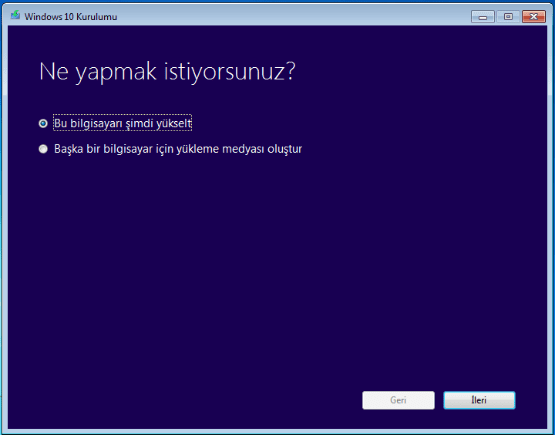
1. Sistem Yedeklemesini Alın
Güvenlik nedeniyle, yapmanız gereken ilk şey bu olmalıdır. Sistem görüntüsü yedeklemesinin alınmasının birçok yolu vardır. Bunu yapmak için dahili aracı veya üçüncü parti araçları kullanabilirsiniz. Üçüncü parti araçları kullanmayı planlıyorsanız, AOMEI Backupper’ı düşünebilirsiniz . Bununla birlikte, windowsla birlikte gelen yerleşik yedekleme sistemini kullanmanızı öneririm.
2. Son Windows Yapısı ile Sistem Uyumluluğunu Kontrol Edin
Öncelikle, en yeni Windowsların sistem gereksinimlerini kontrol etmelisiniz. Daha sonra, bilgisayarınızın tüm gereksinimleri karşıladığından emin olun. En son Windows 10 sistem gereksinimlerini öğrenmek için şu adresi ziyaret edin: https://www.microsoft.com/tr-tr/windows/windows-10-specifications . Bununla birlikte, tüm popüler üreticiler belirli Windows sürümleri için kendi web sitelerinde uyumlu cihaz listesi sağlar. Bu listeyi kontrol etmelisin. Bununla birlikte, bilgisayarınızın en yeni windows kurulumuyla uyumlu olup olmadığını öğrenmenize yardımcı olacak popüler markaların bağlantıları.
3. Windows Yükleme Sürücüsünün (C) Yeterli Disk Alanı Varlığından emin olun
Çoğu zaman insanlar yerel disk C’de düşük disk alanı problemiyle karşılaşırlar. Önemsiz dosyaları silmek ve gereksiz yazılımları kaldırmak için windows disk temizleme özelliğini kullanabilirsiniz. Windows 10 kullanıcısıysanız, OneDrive klasörünü başka bir bölüme taşımak çok fazla yerden tasarruf sağlayabilir. Ancak, windows yükseltme için yeterli disk alanı boşaltmak için gereken tüm işlemleri yapın.
4. Tüm Sürücüleri En Son Sürüme Güncelleyin
Büyük bir Windows güncellemesi yüklendikten veya Windowsların yeni sürüme yükseltmeden önce, yüklü olan tüm sürücülerin güncel olduğundan emin olmalısınız. Çoğu zaman kullanıcılar, sürücü uyumsuzluğundan dolayı çeşitli sorunlarla karşı karşıya kalırlar. Okuyun: Windows’da Sürücüleri Güncelleme
Bununla birlikte, Driver Booster adlı bir üçüncü taraf aracı , tüm sürücülerinizi herhangi bir sorun olmadan güncelleyebilir. Kullanabilirsin.
5. Güvenlik Programlarını Devre Dışı Bırakma
Çoğu durumda, Antivirus veya güvenlik duvarı önemli windows güncellemelerini engeller. Yani, Windows’u güncellemeden önce bu programları devre dışı bırakmalısınız.
6. Sabitleme Sistem Dosyaları Sorunları
Bazı Windows sistem dosyalarında sorun varsa, Windows güncelleme / yükseltme işlemi sorunsuz şekilde başlayamayabilir. Yani, her şeyin yolunda olduğundan emin olmalısın. Bunu yapmak için, bu komutları yönetici olarak çalıştırın.
Talimatlar:
- İlk olarak, Başlat Menüsünü Aç, cmd yazın , Komut İstemi üzerine sağ tıklayın ve Yönetici olarak çalıştır’ı seçin.
- Şimdi, sfc /scannow yazın ve enter tuşuna basın. İşlemi tamamlamak birkaç dakika ila 1 saat veya 2 saat sürebilir. Bununla birlikte, bu görevi tamamlayana kadar beklemeniz gerekecek. Bu olacak bozuk sistem dosyalarını düzeltecek.
- Aynı zamanda bu komutları çalıştırmanızı öneririm.
Dism /Online /Cleanup-Image /CheckHealth
Dism /Online /Cleanup-Image /ScanHealth
Dism /Online /Cleanup-Image /RestoreHealth
Bu komutlar windows yükseltme işleminin yumuşak bir ortamda olmasını sağlar.
7. Güncelleme Bileşenlerini Sıfırla
İçerik oluşturucuları güncelleme veya yıldönümü güncellemesi gibi önemli bir Windows güncellemesi ise, güncelleme bileşenlerinin Tamam olduğundan emin olmalısınız. Bunu sağlamak için, bu bileşenleri sıfırlamanız gerekir .
8. Harici USB Aygıtlarını Çıkarın
Uzmanlar, işletim sisteminizi yükseltmek için genellikle Fare ve Klavye harici harici USB aygıtlarının bağlantısını kesmenizi önerir.
9. Tabii Laptop’u veya UPS’in Tamamen Şarj Edildiğinden emin olun
Kurulum işlemi orta konumdayken, sistem elektrik kesilmemelidir. Bilgisayarınıza zarar verebilir. Yani, dizüstü veya masaüstü UPS’inizin tam olarak şarj edilmiş olduğundan emin olmalısınız.
10. Üçüncü Tarafların Arka Plan Hizmetlerini Devre Dışı Bırakma
Ayrıca, tüm üçüncü parti arka plan hizmetlerini de devre dışı bırakmalısınız. Çünkü büyük güncelleme kurulumu sırasında sorunlara neden olabilirler. Bunu yapmak için temiz önyükleme yapın .
Bunları yaptıktan sonra, önemli windows güncellemelerini veya yeni Windows yüklemek güvenlidir. Umarım bu ipuçları size yardımcı olacaktır. Bununla birlikte, başka bir fikrin varsa yorum kutusunda paylaştırmaktan çekinmeyin.
Ayrıca Bakınız: Err_Connection_Reset Hatası Çözümü
Umarım Yeni Sürüme Geçirmeden Önce Yapılacak 10 Şey makalemizi beğenirsiniz. Bu yazıda yer alan bilgileri gerçekten beğendiyseniz lütfen başkalarıyla paylaşmak için biraz zaman ayırın. Yorumlar kutusunu kullanarak görüş ve önerilerinizi bizimle paylaşın. Yine de bu yazıyı okuduğunuz için teşekkürler!
 Modem Kurulumu
Modem Kurulumu



